- Autor Jason Gerald [email protected].
- Public 2023-12-16 11:07.
- Viimati modifitseeritud 2025-01-23 12:16.
Ekraanipildi tegemine sülearvutis võimaldab teil jäädvustada vaadet kõigist seadme rakendustest ja tegevustest, sealhulgas kuupäevast ja kellaajast, järelejäänud võimsusest, WiFi olekust ja muudest tegumiribal ja Windowsi või Apple'i sülearvuti dokis kuvatavatest andmetest. Ekraanipildi juhised sõltuvad sülearvuti opsüsteemist (nt Windows või Mac OS X).
Samm
Meetod 1 /4: Windows 8.1
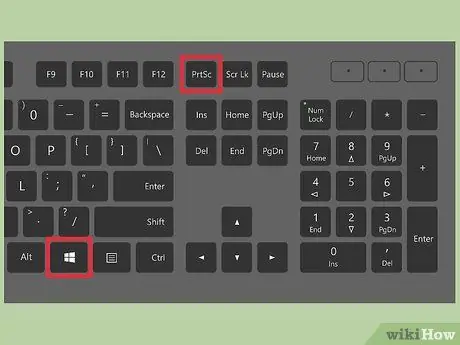
Samm 1. Vajutage klaviatuuril Windowsi logo ja PrtScn klahvi
Ekraan tuhmub hetkeks, seejärel salvestatakse ekraanipilt pildifailina kausta „Pildid”> „Ekraanipildid”.
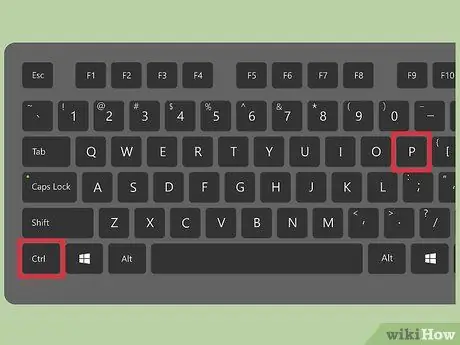
Samm 2. Vajutage klaviatuuril klahvikombinatsiooni Ctrl+P, seejärel valige „Prindi“
Pärast seda prinditakse ekraanipilt.
Meetod 2/4: Windows 7/Windows Vista
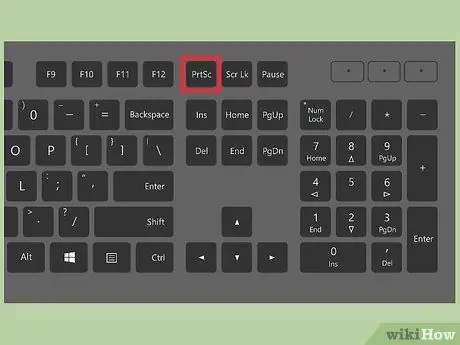
Samm 1. Vajutage klaviatuuril klahvi “PrtScn”
Pärast seda tehakse ekraanipilt kogu ekraanist ja kopeeritakse lõikepuhvrisse.
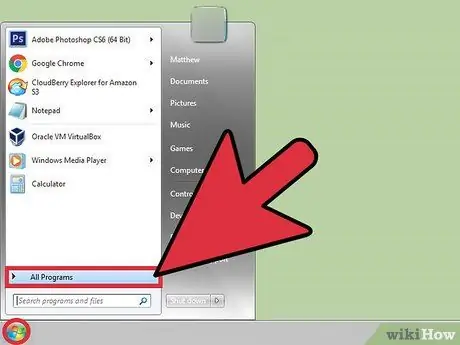
Samm 2. Klõpsake menüüd "Start" ja valige "Kõik programmid"
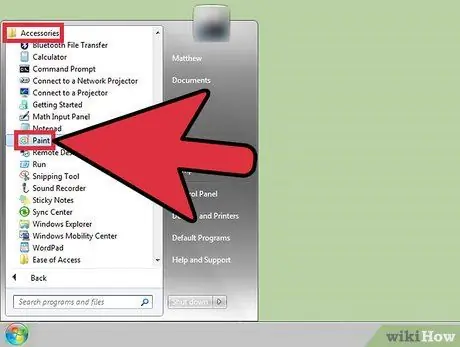
Samm 3. Klõpsake "Accessories" ja seejärel "Paint"
Pärast seda avatakse Microsoft Paint. Selle pilditöötlusprogrammiga saate printida varem tehtud ekraanipilte.
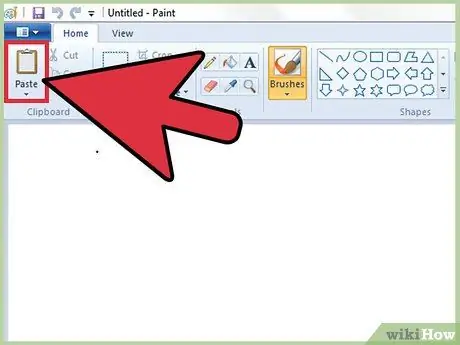
Samm 4. Klõpsake vahekaarti "Kodu", seejärel klõpsake menüügrupis "Lõikelaud" nuppu "Kleebi"
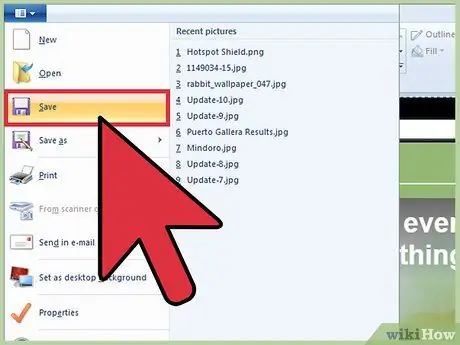
Samm 5. Klõpsake nuppu "Paint" ja valige "Save"
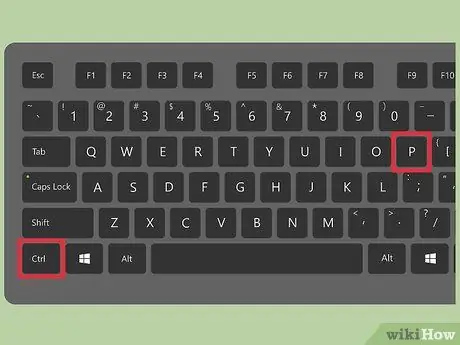
Samm 6. Vajutage klaviatuuril klahvikombinatsiooni Ctrl+P, seejärel valige „Prindi“
Pärast seda prinditakse ekraanipilt.
3. meetod 4 -st: Windows XP
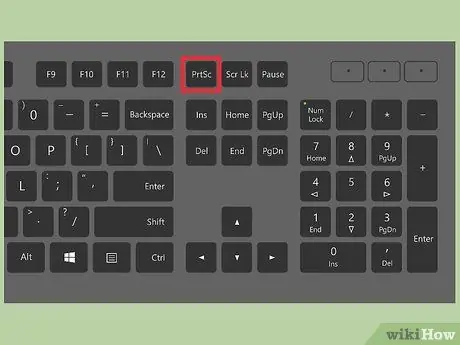
Samm 1. Vajutage klaviatuuril klahvi “PrtScn”
Tehakse ekraanipilt kogu ekraanivaate kohta ja kopeeritakse lõikepuhvrisse.
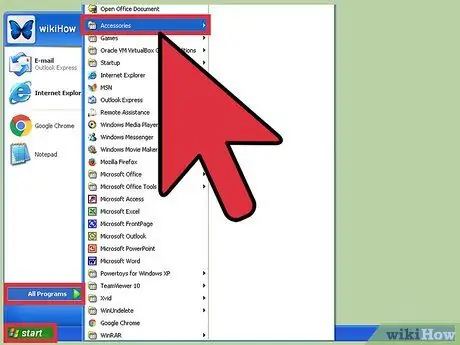
Samm 2. Klõpsake menüüd "Start" ja valige "Tarvikud"
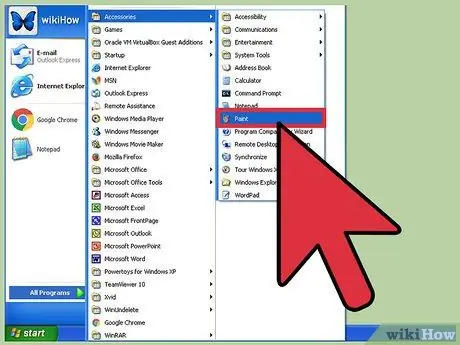
Samm 3. Klõpsake "Paint", seejärel klõpsake Paint aknas nuppu "Edit"
Microsoft Paint on pilditöötlusprogramm, mis võimaldab printida varem tehtud ekraanipilte.
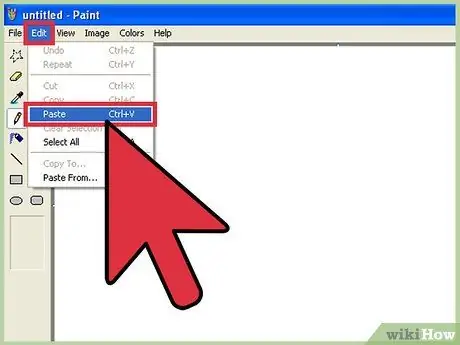
Samm 4. Klõpsake "Kleebi"
Seejärel kuvatakse ekraanipilt Paint aknas.
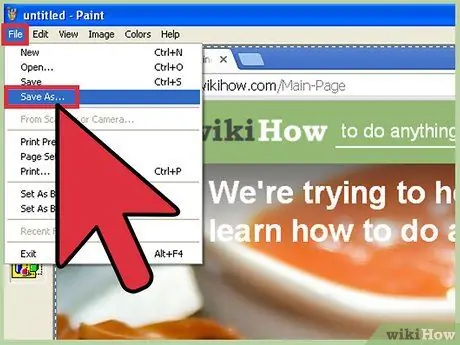
Samm 5. Klõpsake "File" ja valige "Save As"
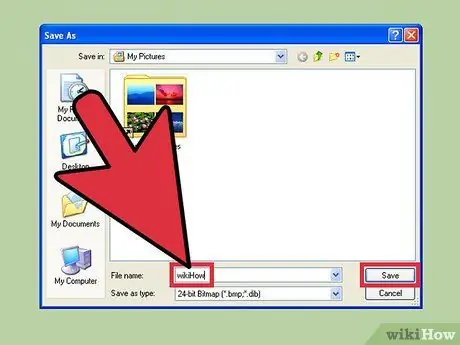
Samm 6. Sisestage ekraanipildi faili nimi, seejärel valige „Salvesta“
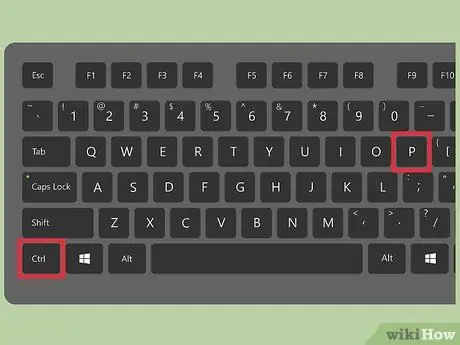
Samm 7. Vajutage klaviatuuril klahvikombinatsiooni Ctrl+P, seejärel valige „Prindi“
Nüüd prinditakse ekraanipilt.
Meetod 4/4: Mac OS X
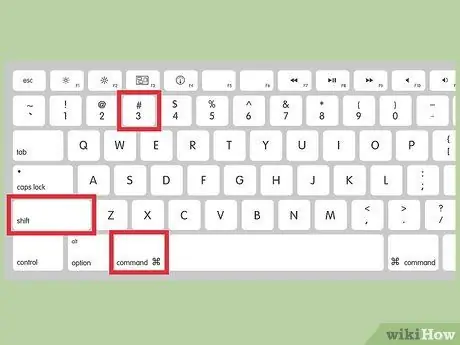
Samm 1. Vajutage klaviatuuril klahvikombinatsiooni Command+⇧ Shift+3
Pärast seda tehakse ekraanipilt ja salvestatakse töölauale pildifailina.
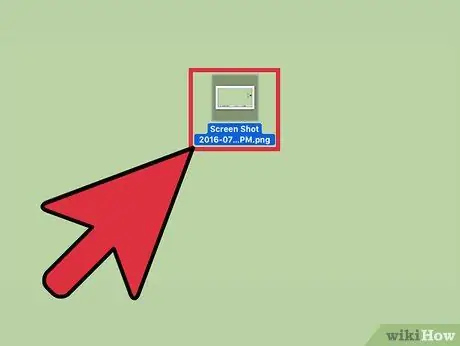
Samm 2. Topeltklõpsake ekraanipildifaili selle avamiseks
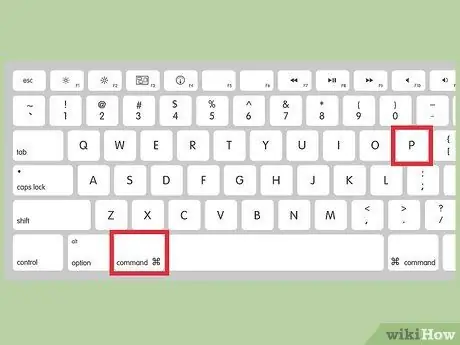
Samm 3. Vajutage klahvikombinatsiooni Command+P, seejärel klõpsake „Prindi“
Nüüd prinditakse ekraanipilt.






